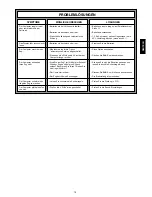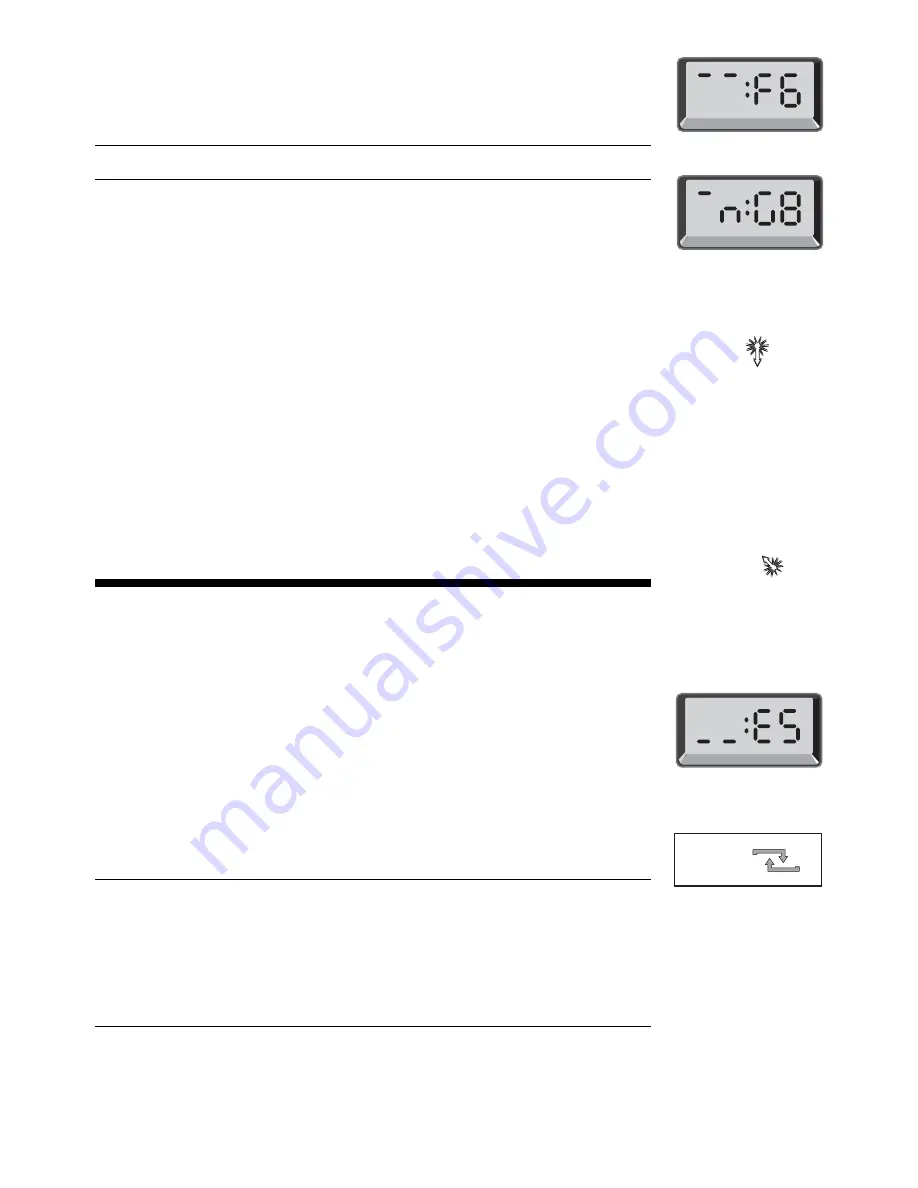
14
ዛዒዓዔዕዖዘዙዜ
ዑ巀居巀尮巀居巀尭ዑ
ዐ居巀居巀居巀居巀ዐ
ዏ巀居巀居巀居巀居ዏ
ዎ居巀居巀屁屄居巀ዎ
ው巀居巀居巀居巀居ው
ዌ居巀居巀居巀居巀ዌ
ዋ巀居巀居巀居巀居ዋ
ዊ居巀居巀居巀居巀ዊ
ዝዒዓዔዕዖዘዙዞ
ዛዒዓዔዕዖዘዙዜ
ዑ巀居巀尮巀居巀尭ዑ
ዐ居巀居巀居巀居巀ዐ
ዏ巀居巀居屄居巀居ዏ
ዎ居巀居巀居巀居巀ዎ
ው巀居巀居巀居巀居ው
ዌ居巀居巀居巀居巀ዌ
ዋ巀居巀居巀居巀居ዋ
ዊ居巀居巀居巀居巀ዊ
ዝዒዓዔዕዖዘዙዞ
ዋ巀居巀居巀居巀居ዋ
ዊ居巀居巀尮巀居尸ዊ
ዝዒዓዔዕዖዘዙዞ
Abbilding 1-6a
Abbilding 1-6b
Abbilding 2-1a
Abbilding 2-1b
Abbilding 2-2
Abbilding 2-1c
Zielfeld des Springers. Drücken Sie dieses Mal den Springer auf F6 und das Display zeigt das
Ausgangsfeld dieses Zuges an. Drücken Sie den Springer auf G8. Das war´s schon..... Nach
Rücknahme eines Schlagzuges oder einer Bauernumwandlung, erinnert Sie der Computer
daran, die geschlagene/umgewandelte Figur wieder zurückzustellen. Er zeigt die Figur und ihr
aktuelles Feld an. Stellen Sie sie durch Andrücken wieder auf das richtige Feld. So schließen Sie
die Rücknahme korrekt ab.
Nehmen Sie eine Rochade zurück, nehmen Sie zunächst den Königs- dann den Turmzug
zurück.
Schach, Schachmatt oder Remis!
5.
Ist ein König im Schach, blinkt im Display „check” abwechselnd mit der Zeitanzeige. Endet
das Spiel Schachmatt, Patt, Remis durch 3-malige Wiederholung oder Remis aufgrund der 50-
Züge Regel, wird „End” angezeigt.
Eine neue Partie starten!
6.
Drücken Sie NEW GAME, um eine neue Partie zu starten. Die Spielstufenwahl und die
Sound-Einstellung bleiben dabei erhalten. NEW GAME löscht die vorherige Partie aus Ihrem
Speicher - Sie sollten diese Taste also nicht aus Versehen drücken.
Spielstufe ändern
7.
Talking Chess Trainer bietet Ihnen 64 Spielstufen - entsprechend den 64 Feldern des
Schachbretts. Zusammen mit den elf eingebauten erweiterten Lehrfunktionen haben Sie eine
Wahl von 768 Stufeneinstellungen. Drücken Sie LEVEL, um die Stufenfunktionen zu aktivieren,
und die aktuelle Stufe wird angezeigt. (z.B. die Stufe gleichgestellt mit dem Brettfeld A3 zeigt
L:A3
abwechselnd mit
Fun3
). Um die Stufe zu ändern, drücken Sie einfach ein Brettfeld, und diese
Stufe wird in der Anzeige gezeigt. Drücken Sie LEVEL nochmals, um aus der Stufenfunktion
auszusteigen. Für nähere Informationen über Spielstufen sehen Sie Abschnitt 3.
Eröffnungstrainer
8.
Ihr Computer hat 16 verschiedene Eröffnungen wie z.B. italienisch oder Damengambit,
gespeichert, die Sie gezielt trainieren können. Drücken Sie hierzu die Taste OPENINGS COACH
und dann ein Feld von A1 bis B8, um eine Eröffnung auszuwählen. Drücken sie wieder ein Feld,
um zu bestimmen, wieviel Hilfe Sie abrufen möchten. Schließlich nochmals OPENINGS COACH
drücken und Sie können beginnen, zu lernen oder Ihr Wissen zu testen. Details siehe Abschnitt
3.12.
2. MEHR FUNKTIONEN ENTDECKEN!
2.1 Sprachauswahl
Nachdem Sie Ihren Schachcomputer ausgeschaltet haben, drehen Sie ihn bitte um, so dass
Sie den Boden des Schachcomputers sehen. Hier finden Sie den Schalter für die Sprachauswahl.
Schalten Sie dann auf die von Ihnen gewünschte Sprache: De (Deutsch), Eng (Englisch) oder Fr
(Französisch). Anschliessend drehen Sie das Schachbrett wieder um, schalten den Computer an
und beginnen mit Ihrem Spiel.
2.2 Schachuhren
Eingebaute Schachuhren ermöglichen es, die Zeit für beide Seiten zu messen und somit
verschiedene Spielarten zu testen. Haben Sie den Computerzug z.B. ausgeführt, wird Ihre bisher
in Anspruch genommene Zeit angezeigt. Umgekehrt wird die Zeit für den Computer im Display
aufgeführt.
Zeigt Talking Chess Trainer
Coch
in seinem Display an, analysiert er Ihren letzten Zug. Wird
dieser Zug als gut bewertet, kommentiert er ihn mit “Mm! Guter Zug!”. Bei weniger guten Zügen
kommt ein bedenkliches “oah-oah”.
In der ersten Stunde Spielzeit oder wenn die verbliebene Zeit unter 1 Stunde liegt, zeigt die
Uhr MINUTEN:SEKUNDEN an. Ist die verstrichene oder verbliebene Zeit über 1 Stunde, zeigt
das Display STUNDEN:MINUTEN mit blinkendem Doppelpunkt an.
Anmerkungen: Die Uhr stoppt, wenn Sie die Spielstufe überprüfen, die Position kontrollieren
oder das Gerät ausschalten. In all diesen Fällen werden die Zeiten abgespeichert und Sie
können Ihre Partie ganz normal fortsetzen.
Wählen Sie eine andere Spielstufe, wird die Uhr wieder zurückgesetzt.
Ist Ihr König im Schach, blinkt „check” abwechselnd mit der Zeitanzeige im Display.
Spielen Sie in einer Stufe mit Zeitnahme, wird der Count-Down Ihrer Zeit angezeigt.
Überschreiten Sie die vorgegebene Zeit, ertönen 3 Signaltöne und die Zeit wird ab sofort
addiert.
Nehmen Sie Züge zurück, wird keine Zeit abgezogen, sondern nur die Uhr gestoppt bis Sie
wieder weiterspielen.
2.3 Spezielle Schachzüge
a. Schlagzüge: Um zu schlagen, drücken Sie Ihre Figur auf das Ausgangsfeld, nehmen die
geschlagene vom Brett und drücken dann die Figur auf das Feld der geschlagenen.
b. En Passant: Der Computer zeigt bei diesem Zug solange die Ausführung im Display an, bis
Sie den geschlagenen Bauern auf sein Feld drücken und vom Brett nehmen. Siehe Abb. 2-
1a, b und c.